OneNote
Windows 上的 OneNote 傳統型應用程式屬於 Office 2019 和Microsoft 365的一部分,但也可以下載為獨立應用程式,並在任何電腦上獨立使用。 它會在目前支援的任何 Windows 版本上執行,包括所有版本的 Windows 10 和 Windows 11。
在過去幾年中,這個應用程式稱為「OneNote 2016」(在之前幾年中稱為「OneNote 2013」)。 它現在簡稱為「OneNote」。
OneNote 傳統型應用程式提供完整的 Office 功能區介面,可在必要時永久顯示或隱藏。 根據預設,不同筆記本之間的瀏覽會顯示在畫面左側,而頁面索引卷標清單會立即顯示在節索引標籤的右側。
除了雲端儲存空間之外,這是唯一支援電腦硬碟本機筆記本儲存空間的 OneNote 版本。 這也是具有最多自訂選項的 OneNote 版本(在應用程式中,按一下 [檔案] > [選項])。
您可以選用32位或64位版本的 OneNote 桌面應用程式。 如果您使用的是 64 位版本的 Windows 以及 64 位版本的 Office 2019 或 Microsoft 365,則會自動安裝 64 位版本的 OneNote,否則您會取得 32 位版本。 如需更多資訊,請參閱 OneNote 在 Office 2019 和 Microsoft 365 中的常見問題集。
可以在哪裡取得
從 2020 年 3 月起,當您安裝 Office 2019 或Microsoft 365時,OneNote 傳統型應用程式會與 Word、PowerPoint 和 Excel 傳統型應用程式一起安裝。
取得 Microsoft 365 以享受優良功能和每月更新。
從 Office 或透過市集以免費的獨立 Windows 傳統型應用程式下載 OneNote。
如何更新
持續將 OneNote 和您的其他應用程式更新到最新版本,不僅可確保您取得最新功能的存取權,還能讓您受益于最新的安全性更新。
在桌面版 OneNote,請按一下 [檔案] > [帳戶]。
按一下 [Office 更新]旁的 [更新選項] 按鈕。
在隨後出現的功能表上,按一下 [立即更新]。
附註: 如果您在公司或學校使用 OneNote,您的系統管理員可能會控制您可以安裝的更新版本以及可以更新的時間。
開始使用桌面版 OneNote
什麼是 OneNote?
OneNote Online 中的基本工作
OneNote 秘訣 & 訣竅(免費電子書)
OneNote 說明中心